
Hướng dẫn sử dụng phần mêm Shutdown Timer Classic
Bạn muốn tắt màn hình máy tính tự động nhưng lại ngại sử dụng thao tác trong Windown Task Scheduler do quá rườm rà? Bài viết sẽ hướng dẫn bạn sử dụng phần mềm đơn giản hơn rất nhiều và rất tiện lợi, đó là Shutdown Timer Classic.
1. Tải và cài đặt Shutdown Timer Classic
Để cài đặt phần mềm nhấp vào liên kết và chọn Install
Phần mềm Shutdown Timer Classic (1.46 MB)
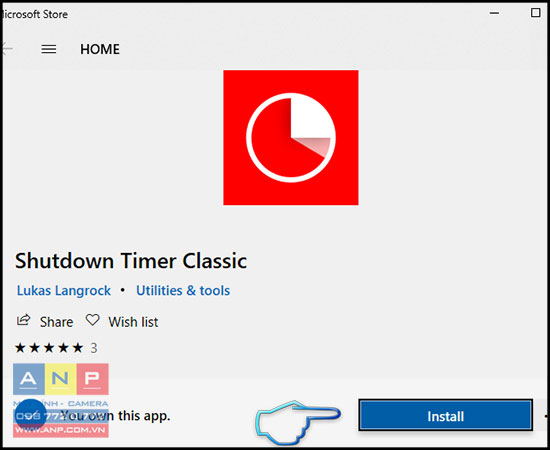
Quá trình tải sẽ được hiển thị như sau:

Sau khi hoàn thành quá trình tải sẽ được giao diện như sau:
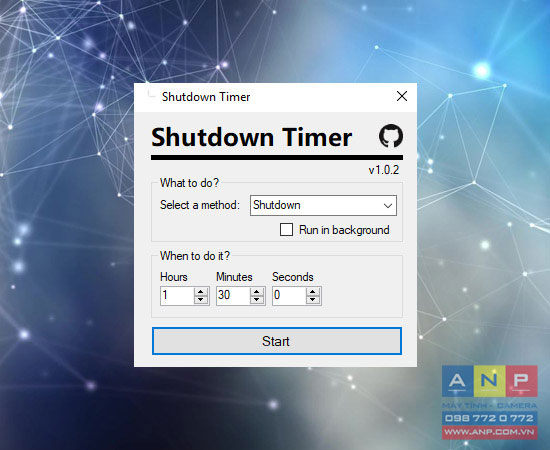
2. Các tính năng có trong phần mềm:

Tại giao diện, phần mềm Shutdown Timer Classic hỗ trợ những tính năng:
- Shutdown: Tắt máy.
- Restart: Khởi động lại máy.
- Hibernate: Ngủ đông.
- Sleep: Ngủ.
- Log out: Đăng xuất.
- Lock: Khóa máy
Tùy theo nhu cầu của người dùng, ta có thể sử dụng các chức năng như trên để thao tác.
3. Hướng dẫn chi tiết sử dụng Shutdown Timer Classic
Shutdown TImer Classic là công cụ hỗ trợ tắt màn hình máy đơn giản mà không cần dùng Window Task Cheduler. Để thực hiện chế độ Sleep tự động ta sẽ làm theo các bước sau:
Bước 1: Cấu hình thời gian
Cài đặt thời gian đếm ngược để vào trạng thái Sleep:

Nếu người dùng muốn chạy phần mềm ở chế độ ẩn thì chọn vào mục Run in background
Sau khi đã cấu hình thời gian, Click chọn Start.

Bước 2:
Sau khi chọn cấu hình thời gian và bắt đầu tính giờ, hệ thống sẽ hiển thị hộp thoại đếm ngược:
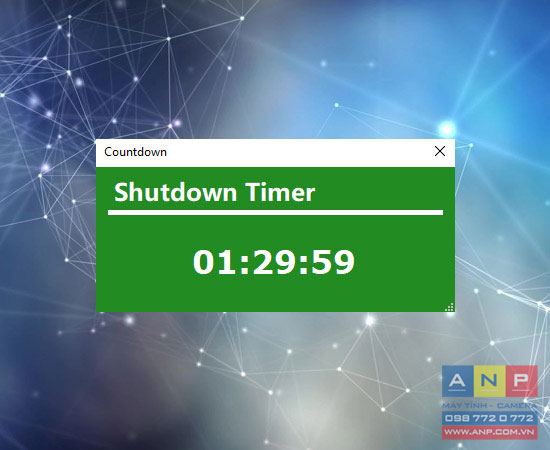
Trong trường hợp, bạn muốn dừng đếm ngược, tại thanh tiện ích nhấp chuột phải vào icon phần mềm vầ chọn Shutdown Timer Classic.

Trường hợp bạn không nhìn thấy biểu tượng Shutdown Timer Classic trên thanh tiện ít là do bạn đang sử dụng Run in background, Bạn chỉ cần nhấn vào nút (X) tại góc trên bên phải của cửa sổ đếm ngược.
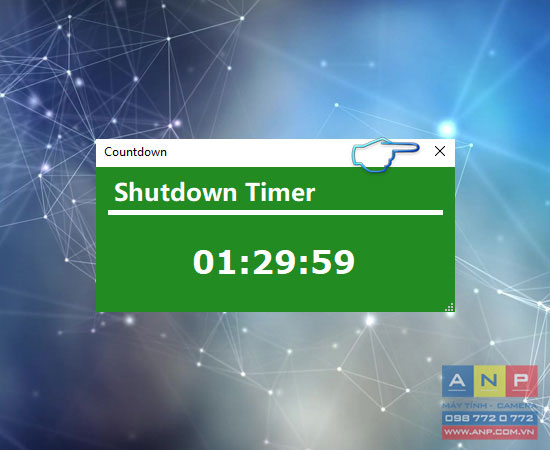
Cuối cùng hệ thống sẽ nhắc bạn, có muốn thực hiện thao tác tắt phần mềm hay không. Click vào Yes để đồng ý
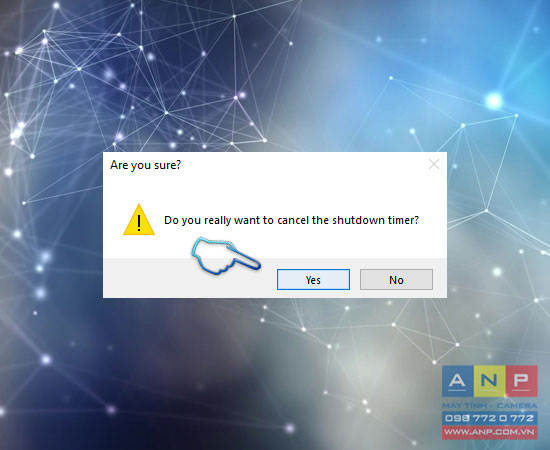
Trên đây là bài giới thiệu sử dụng phần mềm Shutdown Timer Classic giúp tắt máy tính tự động và đơn giản. Chúc các bạn thành công.






































